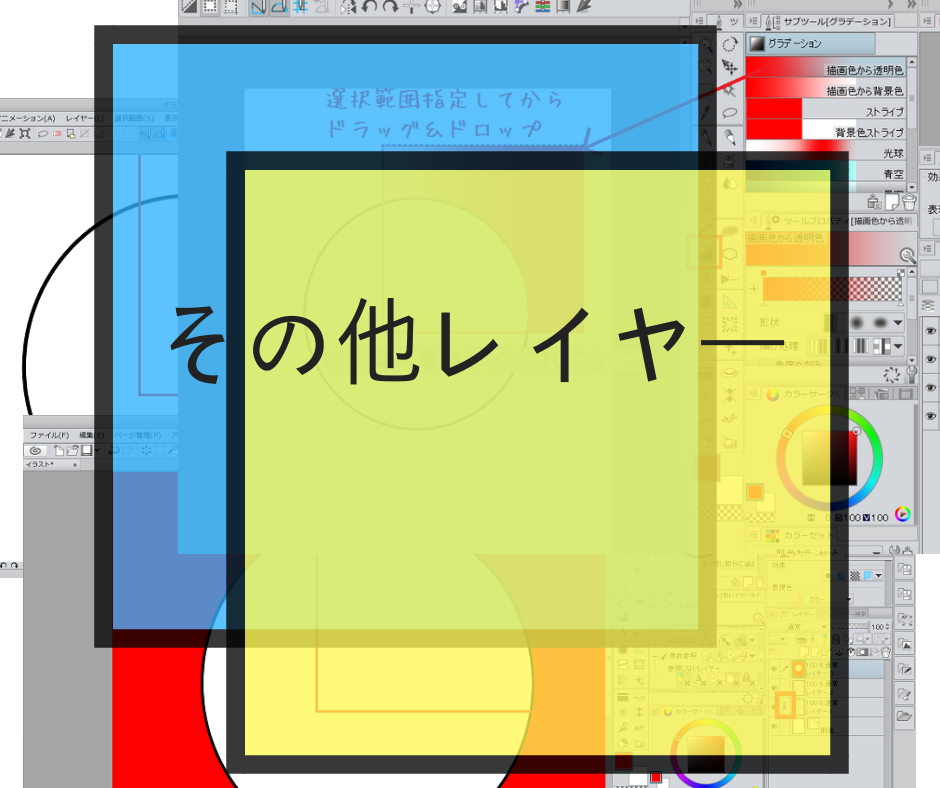今回はラスターレイヤーやベクターレイヤーではない、個別設定するレイヤーの説明記事です。
それぞれ個別記事にするほどではないので、まとめて理解しておきましょう。
参照レイヤー
いくつかのツールはレイヤーをまたいで使用が可能ですが、その際にどのレイヤーを参照するか印をつけることを言います。
参照レイヤーを使うツールはいくつかありますが、主に塗りつぶしツールでの利用が便利になります。塗りつぶしツールの記事はこちらから。

参照レイヤーの使い方は、レイヤーパレットのこちらのボタンをクリックするだけですね。
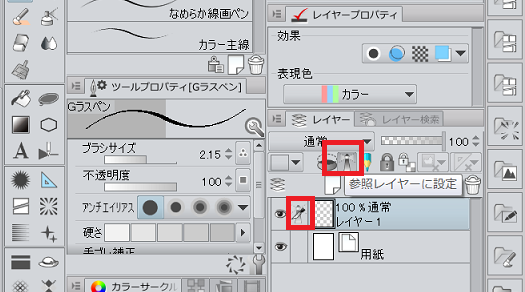
例えば以下のようにレイヤー1に黒丸、レイヤー2に赤四角を描いて、レイヤー1のみ参照した場合はこうなります。
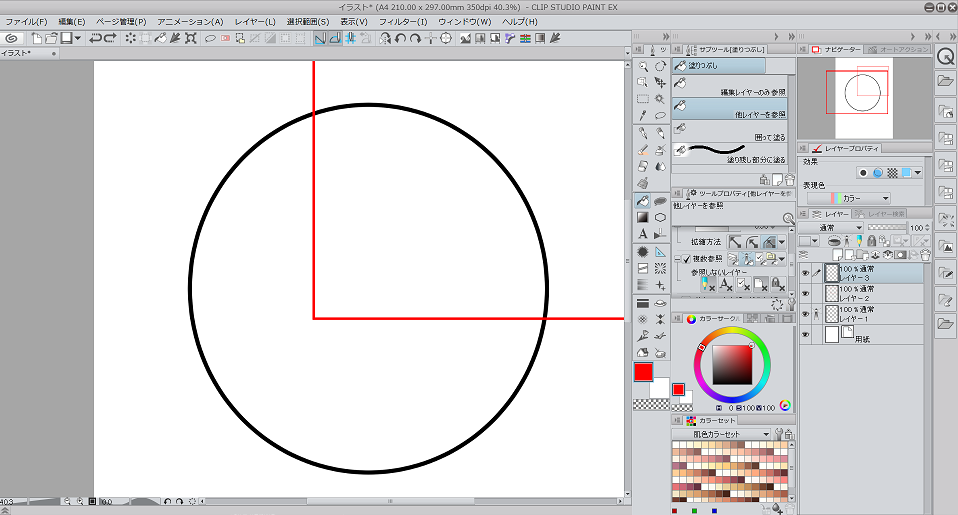
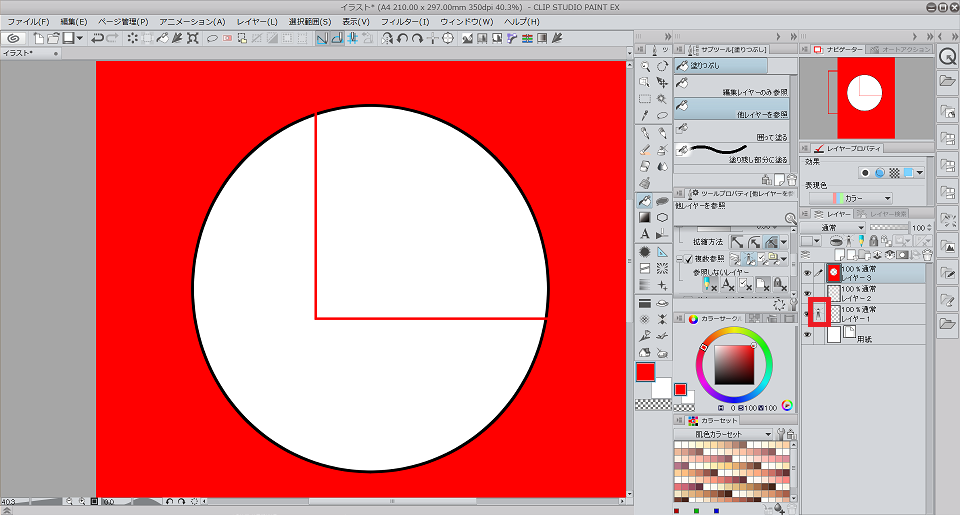
レイヤー2の赤線が無視されるということですね。人物が重なる場合とかに力を発揮します。
余談ですが、塗りつぶしツールでは下描きレイヤー(青い色鉛筆)を参照しないという設定も可能です。

ベタ塗りレイヤー
ベタ塗りレイヤーは一色しか塗れないレイヤーです。前に説明したレイヤーマスクを使うことで、作業効率化が可能になります。

レイヤー(L)>新規レイヤー(E)>ベタ塗り(M)を選択。
一色を選択してOK押せば、レイヤー丸ごと塗りつぶしたレイヤーが出来上がります。
この状態で既にレイヤーマスクがかかっていますので、右側のレイヤーマスクを「編集>消去」でまっさらにしておきましょう。
描くときには何色でもいいのでレイヤーマスクをペンで描けば、指定した色が出てきます。
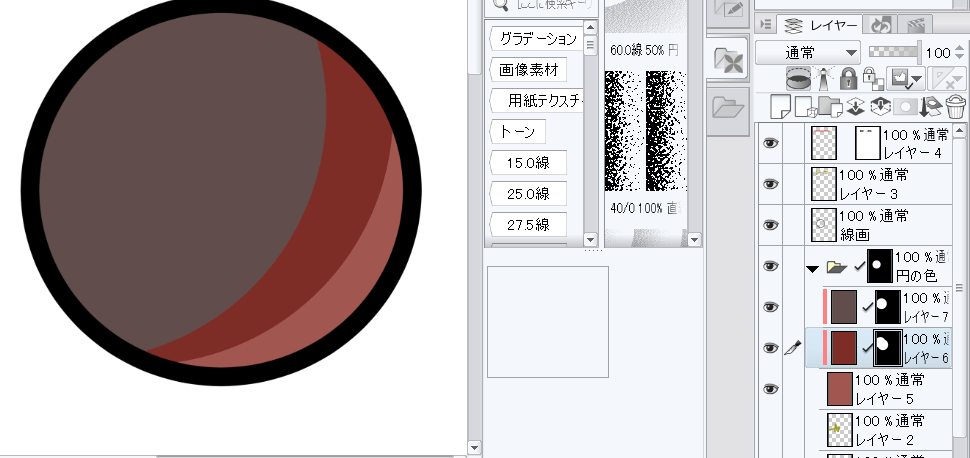
塗りつぶしレイヤーが多くなりすぎると重くなるので、パソコンのスペックとも相談してください。
カラー漫画みたいに色が多くならないものは、テンプレートに入れておいてもいいかも……。
グラデーションレイヤー
グラデーションツール自体は、こんなふうに範囲指定してグラデーションを引っ張ってきて使います。
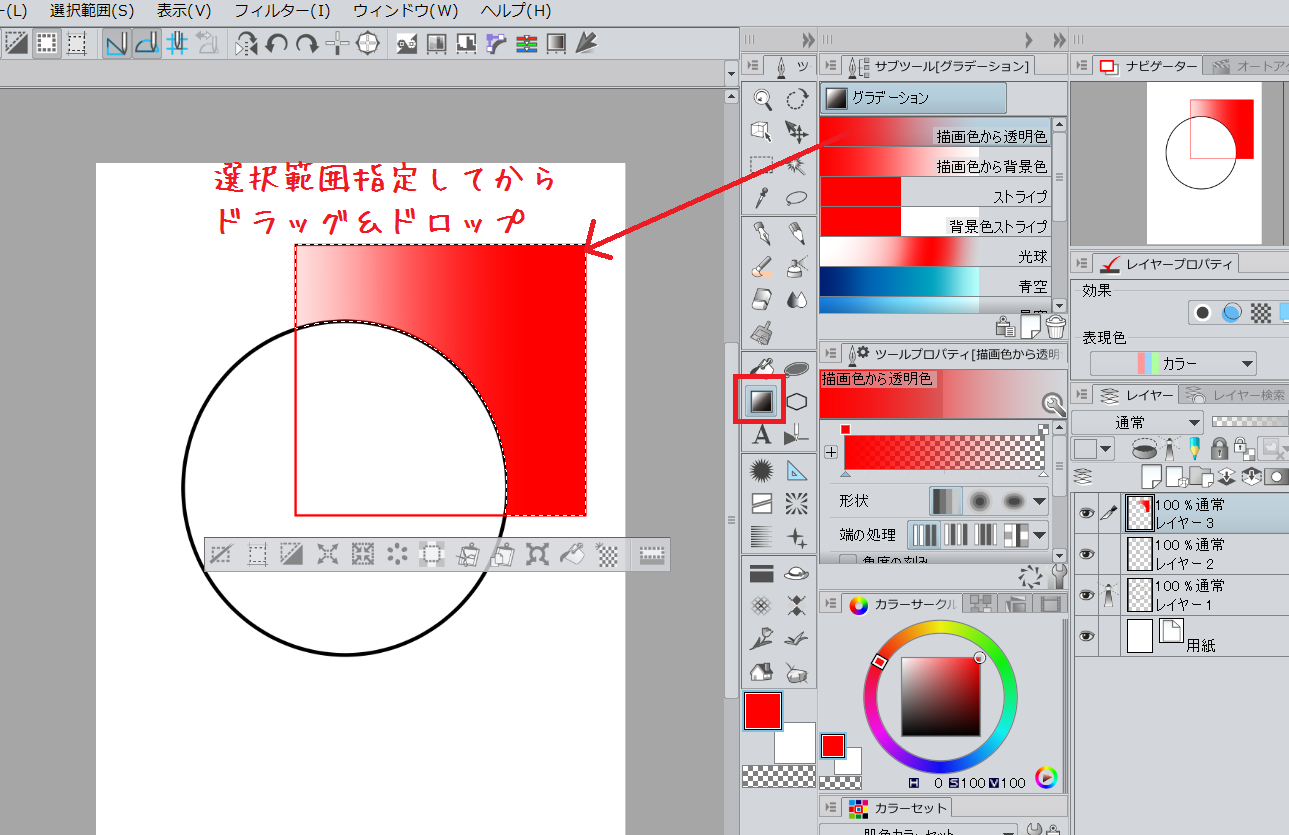
グラデーションレイヤーもベタ塗りレイヤーと同じ使い方です。
画面に1種類のグラデーションを出すので、レイヤーマスクを使って不要部分を消し、使う部分だけ表示させます。
いずれもそんなに使わないかな、というところです。